CAD怎样画指定角度数,画相同度数的角?
来源:网络收集 点击: 时间:2024-03-01【导读】:
在CAD里,怎样画出指定度数的角,怎样连着画出相同的角,可参考以下步骤。工具/原料more电脑一台CAD软件一个方法/步骤1/6分步阅读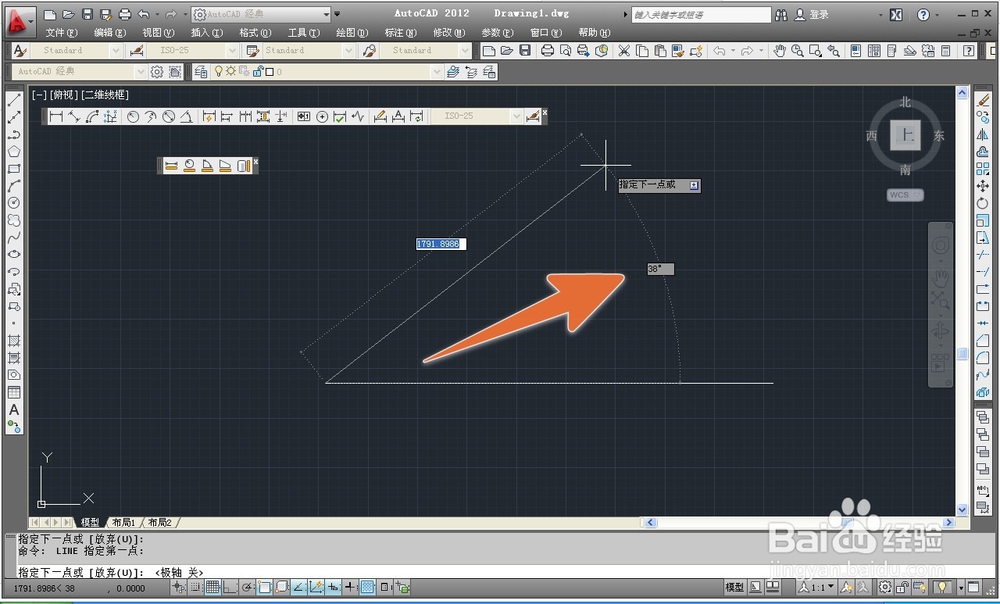 2/6
2/6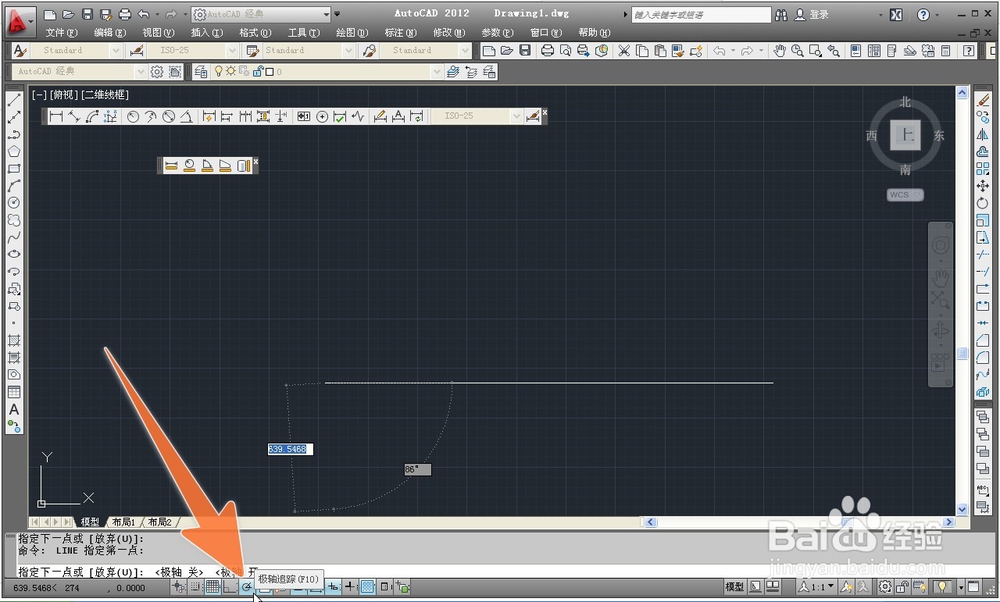 3/6
3/6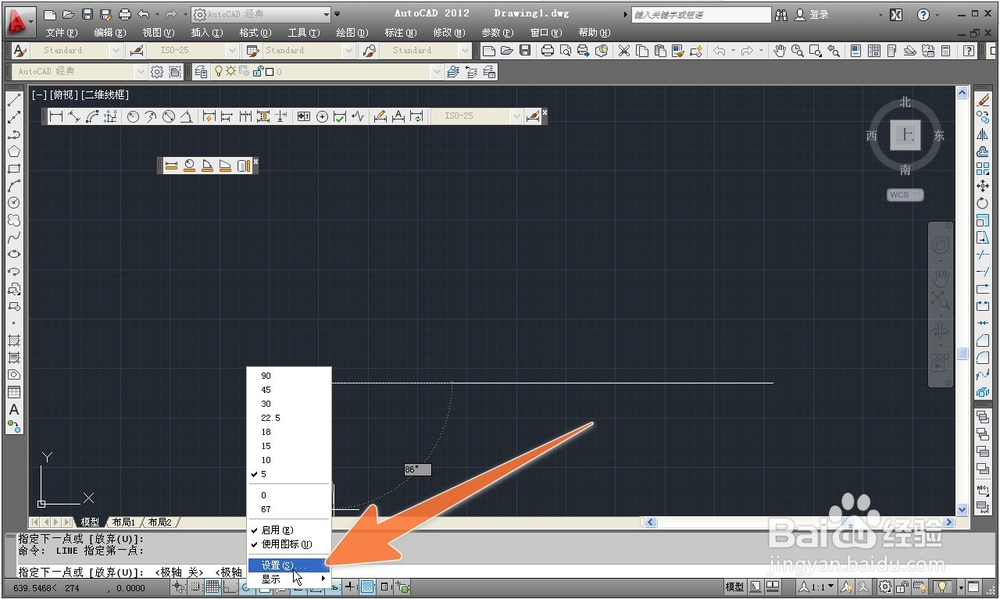 4/6
4/6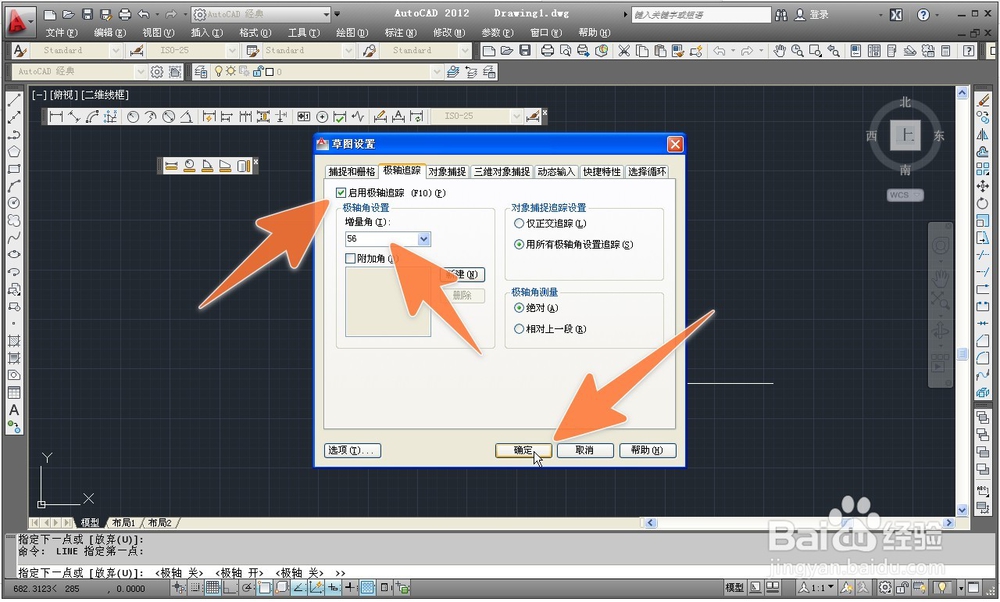 5/6
5/6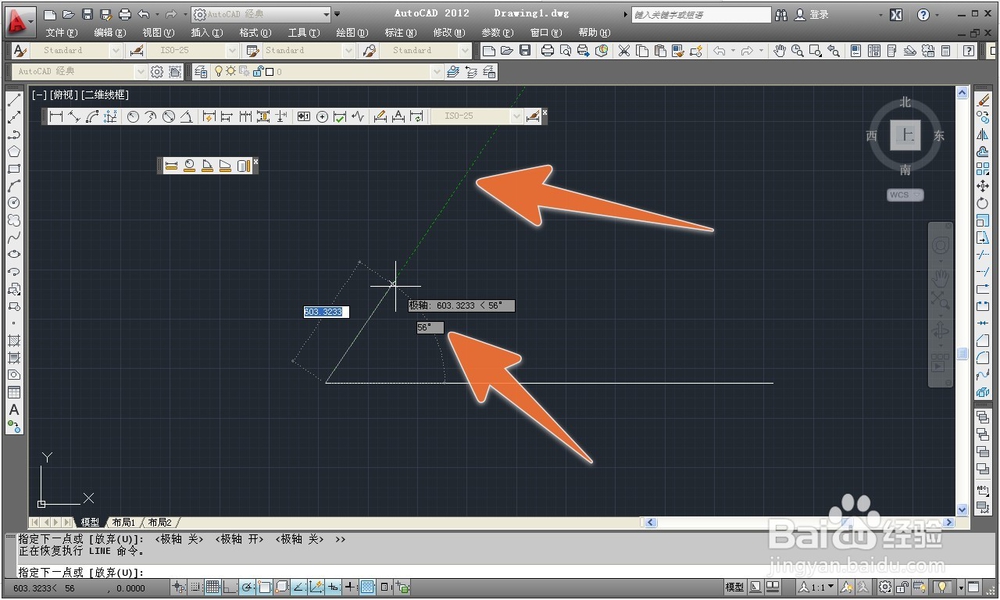 6/6
6/6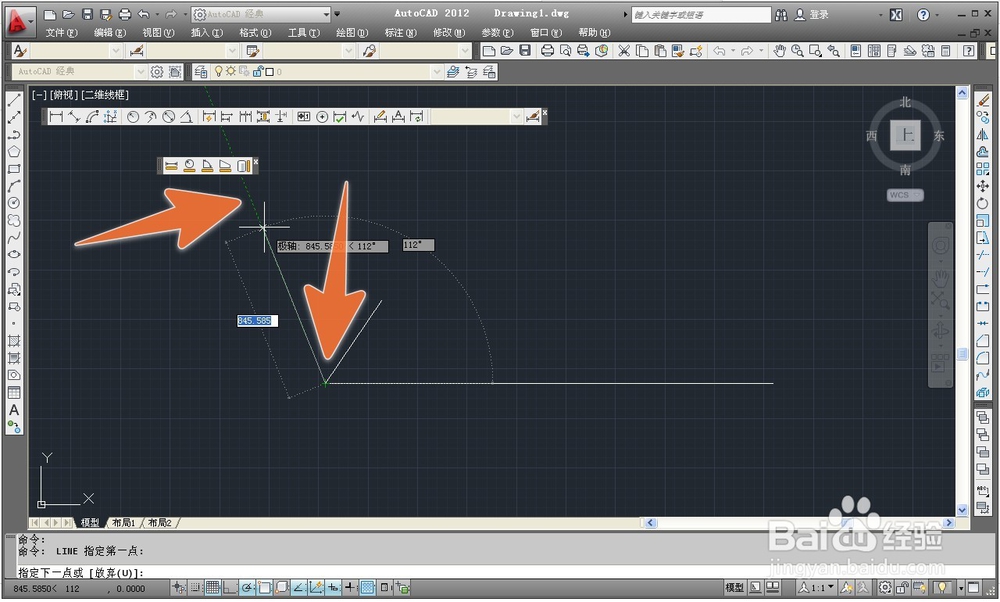 注意事项
注意事项
一般情况下,如果在画角度的时候,任意拉动,那么要很细心观察才能画出,想要的度数角。
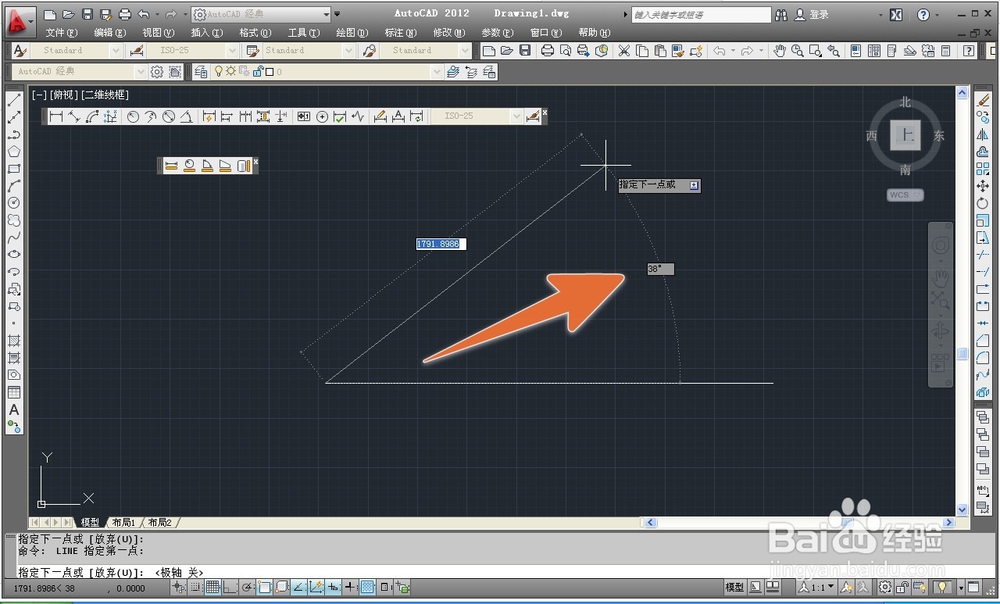 2/6
2/6这时可打开界面下方的极轴追踪,下图箭头所指处的那个图标,在上面右击。
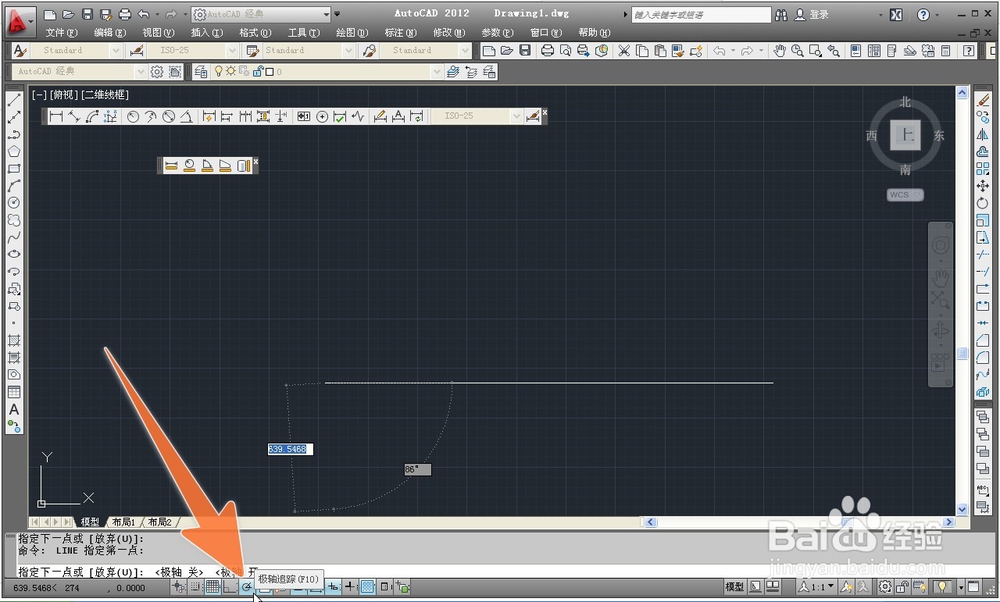 3/6
3/6先在弹出的菜单里,点击启用,再点击设置,如下图。
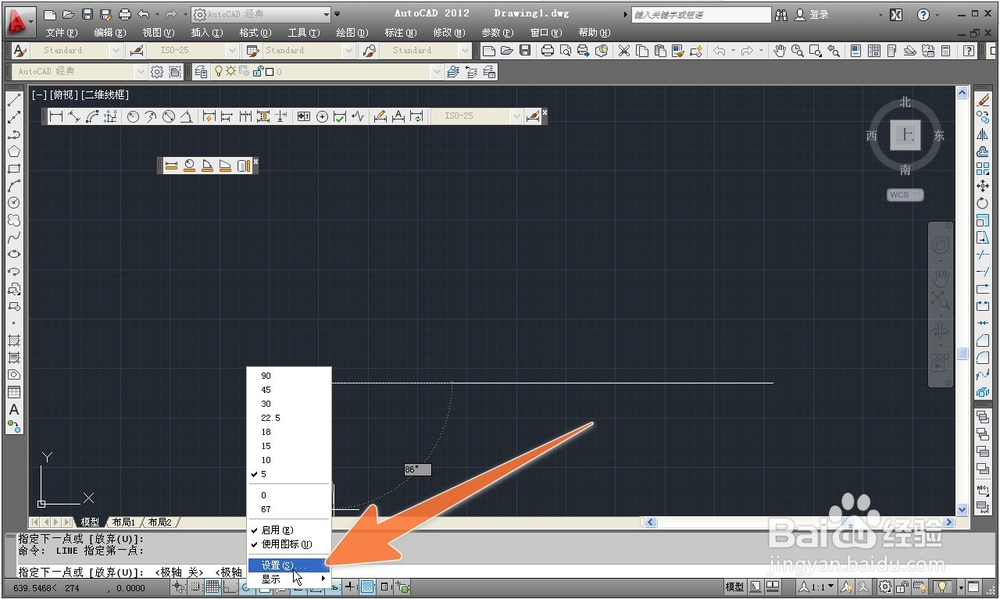 4/6
4/6然后在打开的设置窗口里,点击上面的极轴追踪项,勾选极轴追踪,在下面的增量角输入框内,输入需要的角度数值,点击确定。
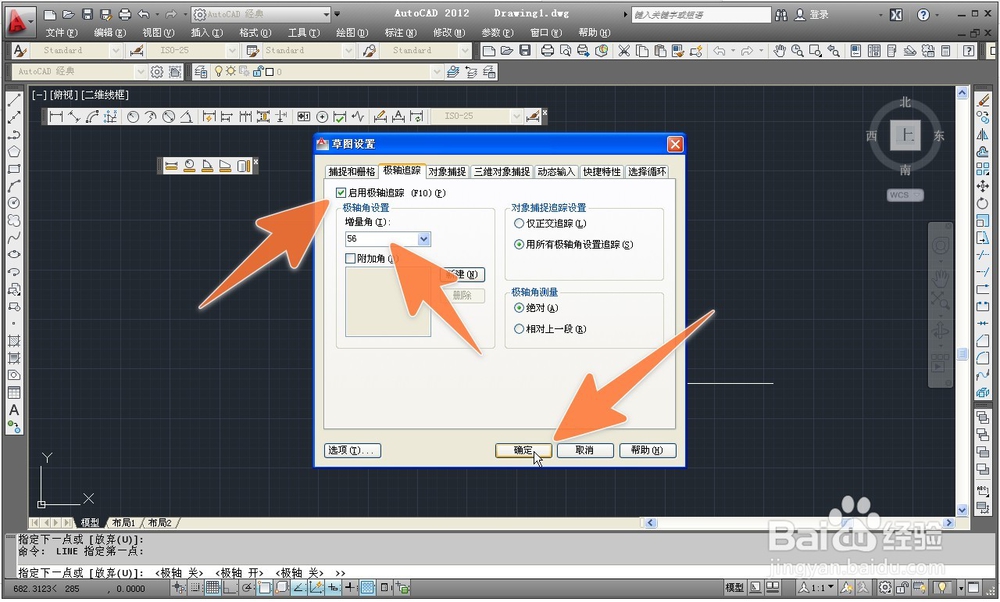 5/6
5/6这样再次画线时,当线条一但到达设定的角度时,此时线条就会变成绿色来提示。
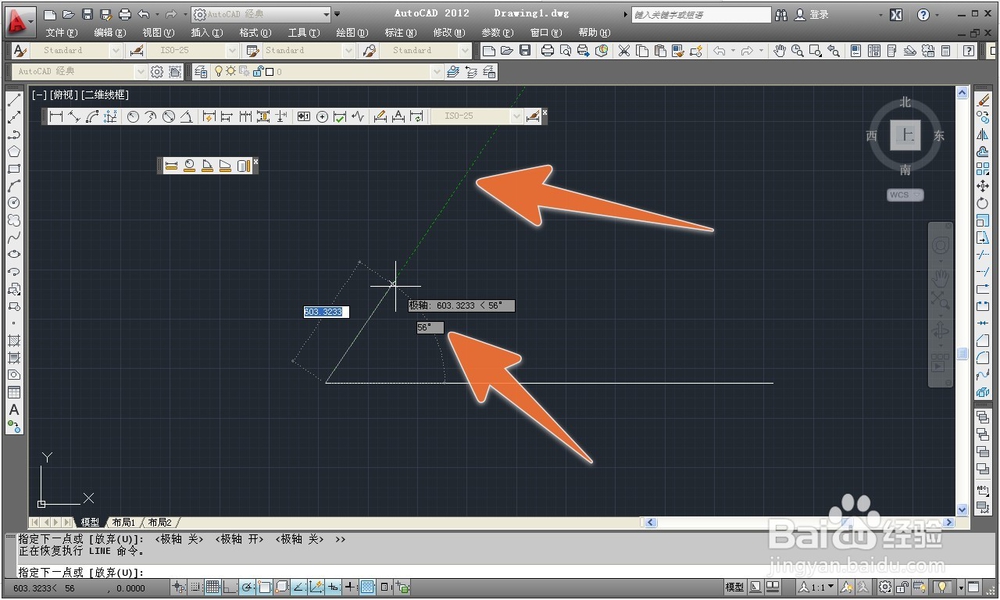 6/6
6/6并且当再次画线时,只要与上一条线的角度,达到设定的角度数,那么它依旧会变成提示线的颜色,这样画起角度来,不但角的度数相同,而且快速很多。
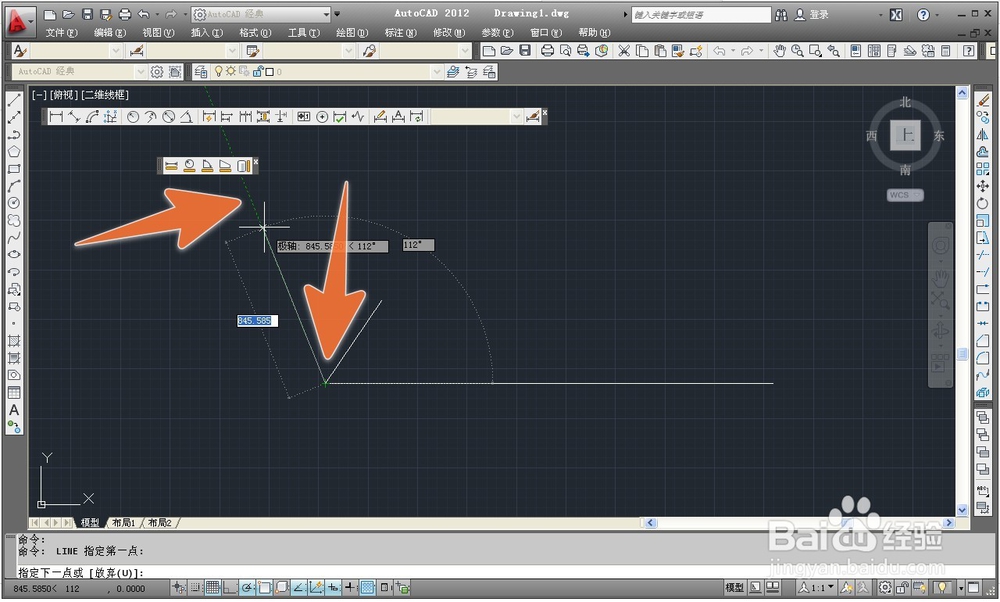 注意事项
注意事项如有帮助,请点下【大拇指】;你的点赞,是分享经验的动力!^_^
CAD画相同角度CAD画指定角度CAD画指定度数CAD画相同度数CAD设画线度数版权声明:
1、本文系转载,版权归原作者所有,旨在传递信息,不代表看本站的观点和立场。
2、本站仅提供信息发布平台,不承担相关法律责任。
3、若侵犯您的版权或隐私,请联系本站管理员删除。
4、文章链接:http://www.1haoku.cn/art_197606.html
上一篇:手机怎么用SSH连接服务器
下一篇:小米手机怎么设置自动通话录音
 订阅
订阅